
HEXLOCK - Blocco applicazioni per Android
In questo articolo, imparerai su come bloccare le applicazioni con una password o un codice grafico utilizzando l'applicazione HEXLOCK.
Navigazione
Sicuramente la maggior parte degli utenti di smartphone Android ha incontrato un tale problema in cui i loro dati sono stati declassificati da altri utenti. Ad esempio, il tuo amico lo ha appena preso così, e andò alla Galleria, e vide la tua foto dall'archivio domestico lì. In linea di principio, per qualcuno, non trasformerà nulla, e qualcuno ti dispiacerà quindi di aver dimenticato queste immagini.
Pertanto, in modo che tali incassioni non avvenissero affatto, devi solo installare un'applicazione che ti consentirà di bloccare, cioè installare una password per l'apertura della Galleria, ascoltando musica e forse su un gioco di ritardo da quale tuo amico è difficile da strappare lo schermo.
Vale la pena notareQuello oggi diremo non solo dei semplici bloccanti applicazioni, ovvero le migliori applicazioni che ti permetteranno di impostare una password per aprire questa o quella categoria di file del tuo smartphone e avrà anche un'interfaccia eccellente e conveniente, un'ampia funzionalità e, naturalmente. Non ci saranno tonnellate di pubblicità fastidiosa.
Quindi, come hai capito l'articolo di oggi ti dice su come mantenere i tuoi dati personali dagli occhi indiscreti.

Vale la pena notareI programmi identici sul servizio ufficiale del mercato del gioco sono parecchio, ma la maggior parte di loro non raggiunge il livello di convenienza e affidabilità. Ma ciò è dovuto al fatto che la maggior parte di queste applicazioni può essere scaricata gratuitamente, e quindi probabilmente celebrerai la pubblicità, che non è molto a proposito.
Ma ancora c'è un programma che anche nella versione gratuita dell'applicazione non mostrerà la pubblicità sul tuo smartphone e questo programma è chiamato - Hexlock..
Cos'è l'applicazione Hexlock?
Quindi, il programma Hexlock è un'innovazione stessa, tra i bloccanti applicativi, creati dallo sviluppatore Liquidum limitato.. A proposito, non dovresti dimenticare che questo sviluppatore è anche uno sviluppatore di un'applicazione così interessante e importante, come Il detergente.Senza il quale il tuo smartphone non esiste!
Come impostare un blocco di una particolare applicazione?
Bene, qui siamo arrivati \u200b\u200bal più interessante, vale a dire, per installare e configurare l'applicazione Hexlock.
Pertanto, in modo che tutto ha funzionato, come richiesto, devi solo aderire alle nostre istruzioni:
- Prima di tutto è necessario scaricare l'applicazione Hexlock dal servizio ufficiale Mercato del gioco..
- Quindi, quando l'applicazione è impostata, è necessario aprirlo.
Attenzione! Quando inizi il programma Hexlock, ti \u200b\u200bverrà offerta una selezione del tipo di blocco dell'applicazione, I.e. o installazione di un codice PIN o un tasto grafico.
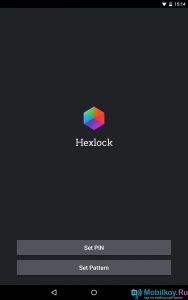
- Ora devi inventare un codice PIN.
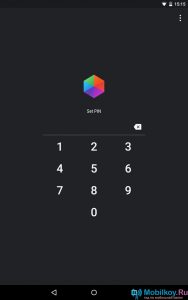
- Quando il codice PIN è installato, si reinstalla fino alla finestra principale dell'applicazione HexLock, in cui vedrai diversi profili a sinistra e l'elenco delle tue applicazioni sarà situato sulla destra.
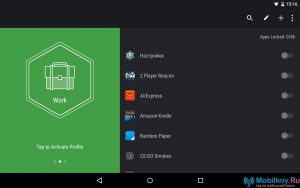
- Come esempio visivo, abbiamo deciso di configurare il profilo "Lavoro", cioè, tradotto come "Casa". Per quello che aggiungiamo alle applicazioni IT che verranno bloccate quando si utilizza questo profilo.
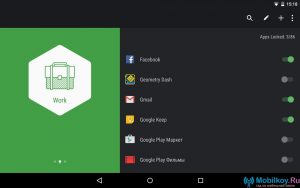
- Se si imposta un profilo per il primo, l'applicazione HEXLOCK richiederà l'accesso a specifiche funzioni di sistema, per il quale è necessario fare clic sul pulsante "Permettere".
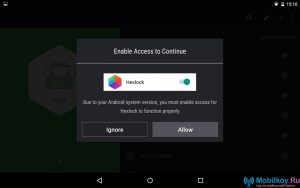
- Ora è necessario contrassegnare semplicemente l'applicazione Hexlock, dopo averlo trovato nell'elenco.
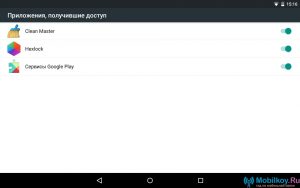
- Pronto! Profilo "Lavoro" Configurato, e ora puoi godertilo.
Vale la pena notareche la disabilitazione della protezione dell'applicazione è effettuata selezionando il profilo "OFF".
- Se lo desideri, puoi creare un profilo individuale con un altro altro nome, per quello che devi fare clic su «+», Situato nell'angolo in alto a destra del programma.
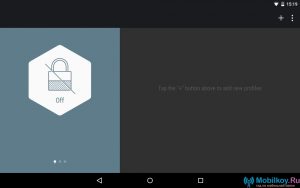
- Qui hai solo bisogno di scegliere il profilo che vuoi usare.
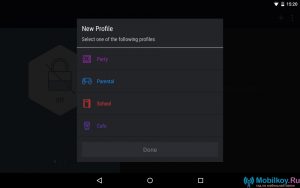
- Dopo aver selezionato, puoi fare con il profilo qualsiasi cosa, e come vuoi, cioè, la modifica è disponibile, eliminare e selezionare l'icona del profilo.
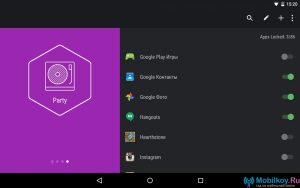
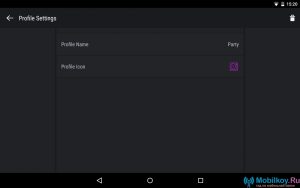
Attivazione di un particolare profilo quando è collegato alla rete Wi-Fi.
Questa funzione è molto comoda perché se la tua casa ha internet wireless, cioè Wi-Fi, è possibile configurare l'attivazione di un particolare profilo nell'applicazione, utilizzando la selezione della rete Wi-Fi, quando si collega a quale specificato L'attivazione verrà attivata profilo.
- Per fare questo, devi andare alla sezione "IMPOSTAZIONI".
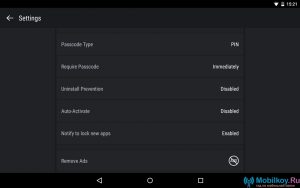
- Qui è necessario scegliere la modalità "Auto-attiva"e semplicemente attivarlo facendo clic sul pulsante "Abilitare."
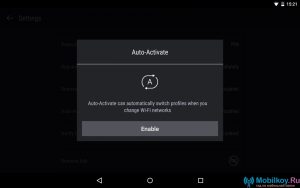
- Dopodiché, basta cliccare sull'iscrizione "Imposta automaticamente attivare", Sotto il profilo che si desidera configurare questa modalità.
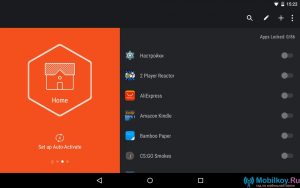
- Ora aprirai un'apertura della finestra con i punti di accesso wireless Wi-Fi, in cui è necessario selezionare il punto di accesso, quando si collega a cui è attivato il profilo specificato.
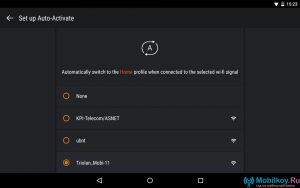
- Pronto! Hai configurato il profilo in modo che, quando si collega il Wi-Fi, attivato un'altra modalità di applicazione dell'applicazione.
Quindi, riassumendo il nostro articolo, possiamo notare con sicurezza che l'applicazione Hexlock è davvero la migliore app, tra tutte le applicazioni di blocco.
